【簡単スパム対策】Contact Form 7のreCAPTCHA(リキャプチャ)の設定方法
ワードプレスのコンタクトフォームを利用している方へreCAPTCHA(リキャプチャ)を利用したスパム対策の方法です。
Contents
まず、reCAPTCHA(リキャプチャ)とは?
Googleが提供している基本無料のスパム対策のシステムのことです。
WEBサイトへ悪意のあるボット(bot)などによる攻撃や不正利用を防ぐ認証システムのこと。
Webサイトのフォーム(Contact Form 7)などで、ボットによる不正アクセスを保護することが可能です。
【簡単】Contact Form 7へreCAPTCHA(リキャプチャ)の設定方法
まず簡単な流れで説明すると、下記2点のみです。
①reCAPTCHA(v3)のサイトへアクセスし登録を行う
②ワードプレス内のContact Form 7へコードを登録
1、reCAPTCHA(v3)のサイトへアクセス
reCAPTCHA(v3)のサイトはこちら→「https://www.google.com/recaptcha/about/」
※Googleの無料サービスです!
アクセス後に上部にある「v3 Admin Console」をクリック!

2、サイト情報を登録
・「ラベル」設定
・「reCAPTCHA v3」を選択
・ドメインを記載
・「reCAPTCHA利用条件に同意する」をチェック
最後に「送信」をクリック!
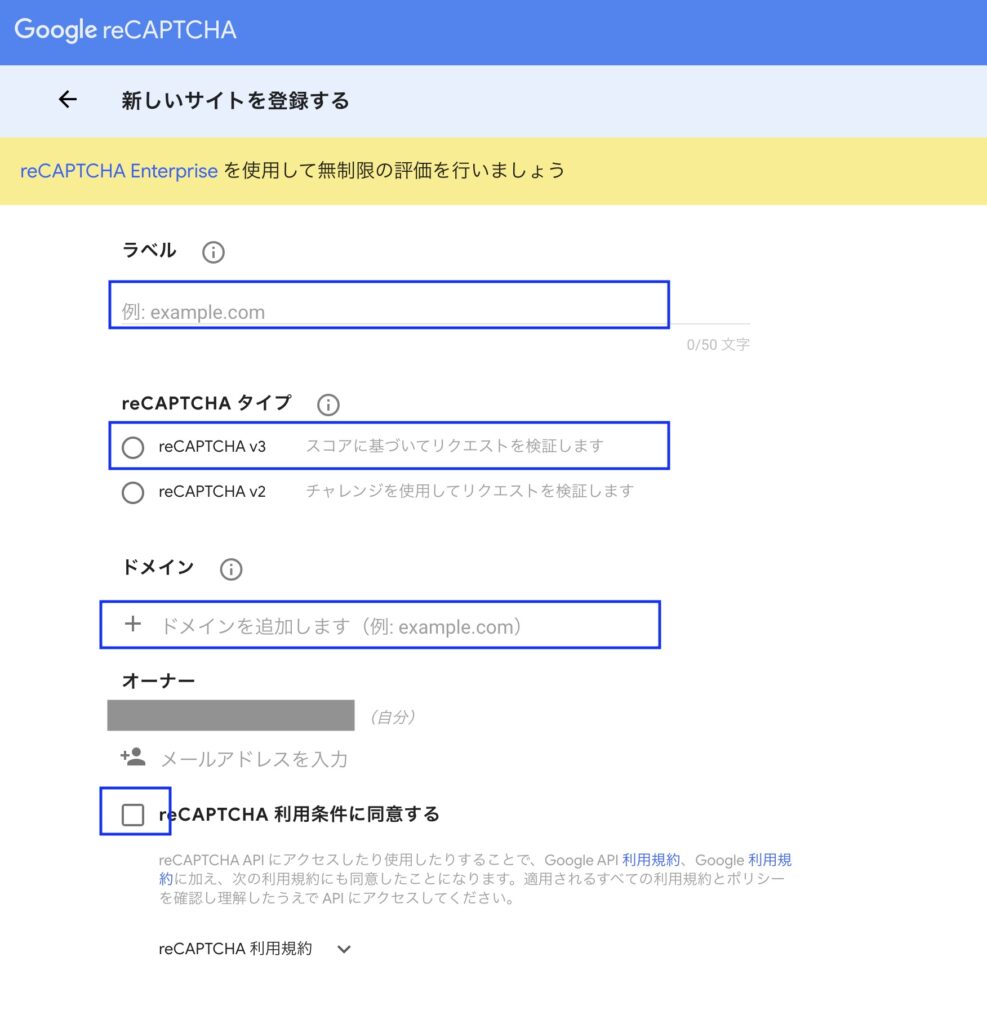
3、reCAPTCHAの「サイトキー」と「シークレットキー」が発行
reCAPTCHAのサイトキーとシークレットキーが発行されますので、コピーしておきましょう。
※別タブでワードプレスの管理画面に入れば、後ほどコピペ対応でも問題ないです。
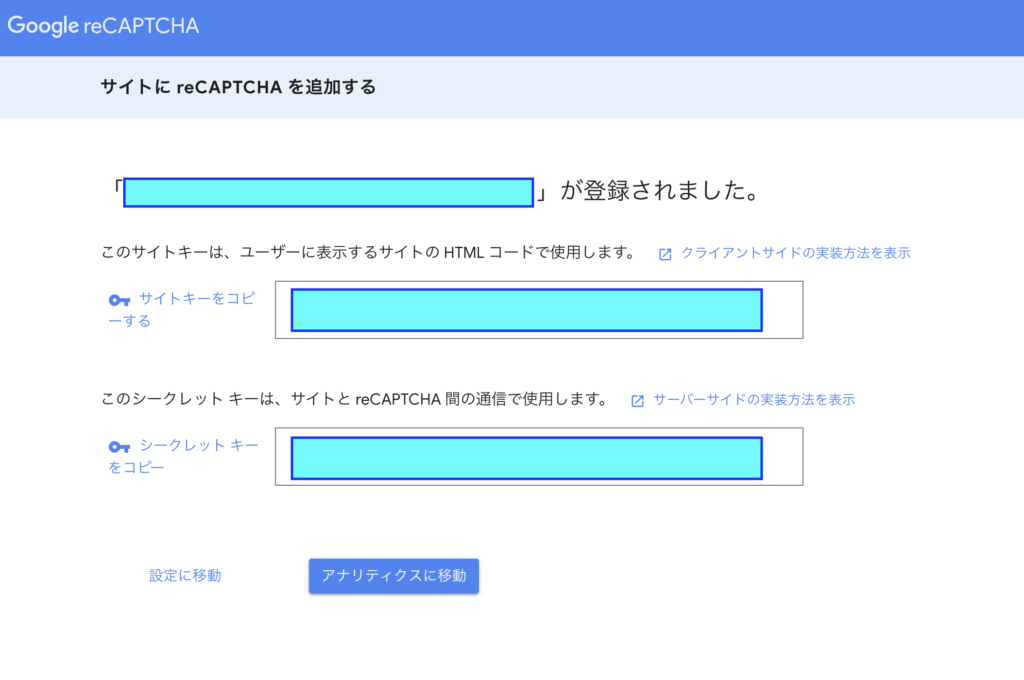
4、ワードプレス管理画面内の「Contact Form 7」へアクセスして実装
ワードプレス管理画面の「お問い合わせ」→「インテグレーション」へアクセス
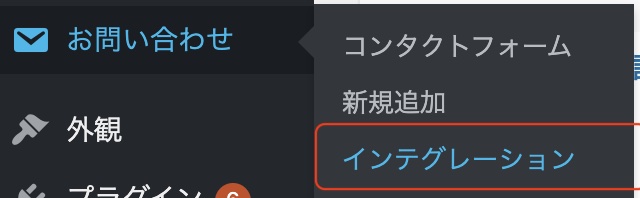
5、インテグレーションのセットアップをクリック

6、「reCAPTCHA」の「サイトキー」「シークレットキー」を登録して保存
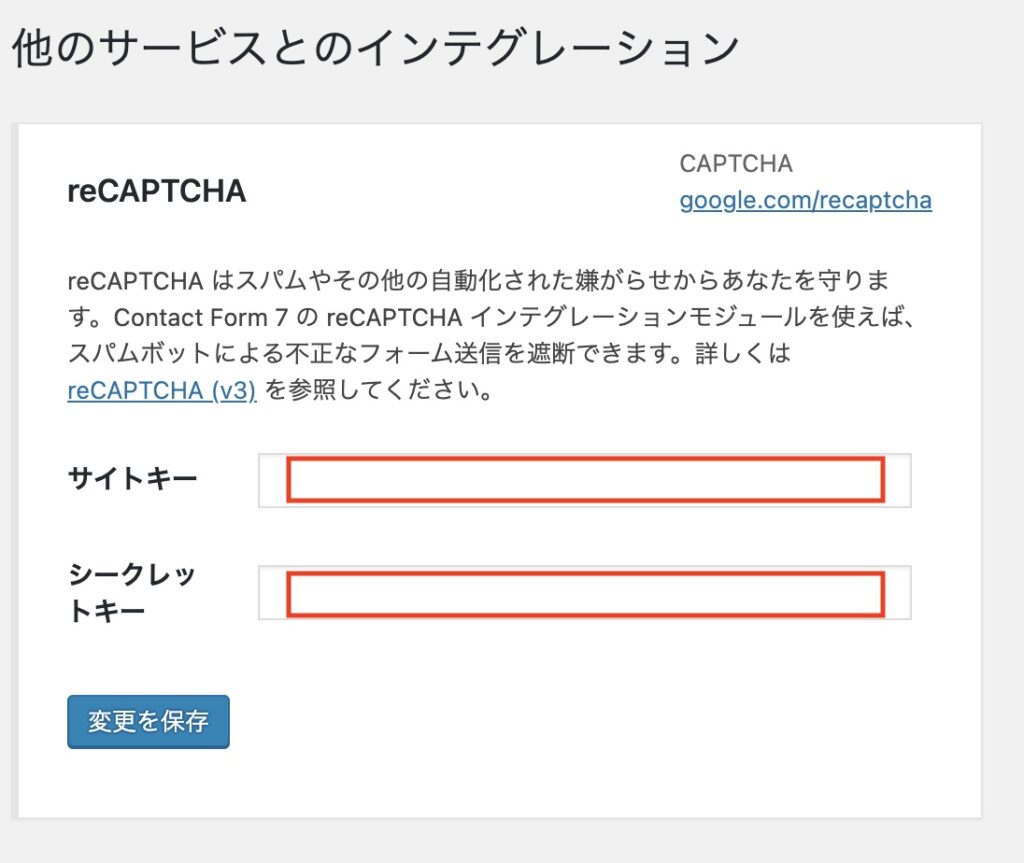
以上でreCAPTCHAを実装するための設定は完了です。
サイトを表示させ、reCAPTCHAの保護マークが表示されているか確認してください。
Creator Yoshi